Exportera eller ladda ned dokument
Lär dig mer om att exportera PDF-filer och projektfiler, ladda ned källfilerna och ladda ned hela mappar.
Både Hämta källfilen och Exportera sparar en kopia av dokumentet i din lokala mapp för hämtade filer. De två funktionerna skiljer sig åt på följande vis:
- Hämta källfil: Hämtar en kopia av filen.
- Exportera: Inbegriper ytterligare förberedelser för dokument som innehåller hyperlänkar eller markeringar. Exportera kan också kräva mer förberedelse för PDF-filer om flersidiga PDF-filer är inblandade.
Exportera
Enskilda dokument
När du arbetar i mappen Ritningar kan du exportera ensidiga eller flersidiga PDF-filer, inklusive eventuella publicerade markeringar och hyperlänkar. Endast markeringar i dokument kan omfattas i exporten från mappen Projektfiler.
I Document Management klickar du på Mappar.
I miniatyr- eller listvyn kan du hålla muspekaren över ett dokument tills Mer-menyn
 visas. Klicka sedan på den och välj Exportera.Tips: Du kan också komma åt Exportera-kommandot när du visar ett PDF-dokument. Klicka på
visas. Klicka sedan på den och välj Exportera.Tips: Du kan också komma åt Exportera-kommandot när du visar ett PDF-dokument. Klicka på
 Exportera längst upp till höger i dokumentet.
Exportera längst upp till höger i dokumentet.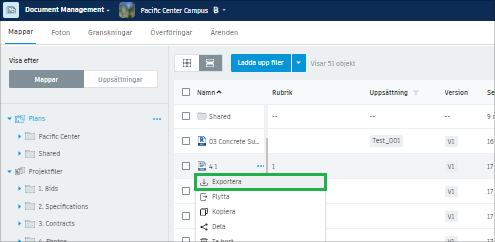
Kontrollera inställningarna i webbläsaren och se till att popup-dialoger är aktiverade.
Om det behövs kan du exportera anmärkningar och hyperlänkar. Kom ihåg att hyperlänkar kan endast ska tas med för dokument från mappen Ritningar.
Obs! endast publicerade markeringar kan exporteras.Obs! hyperlänkar som läggs till på sidan av ett dokument inkluderas inte när du exporterar dokumentet.Klicka på Fortsätt.
Öppna det exporterade dokumentet i mappen Hämtade filer.
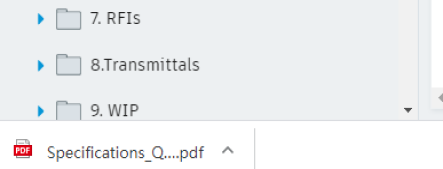
Flera dokument
Du kan exportera flera PDF-dokument som en flersidig PDF-fil i mappen Ritningar. Så här gör du:
Välj flera PDF-dokument i Miniatyr- eller Listvyn.
I det översta verktygsfältet väljer du Exportera.
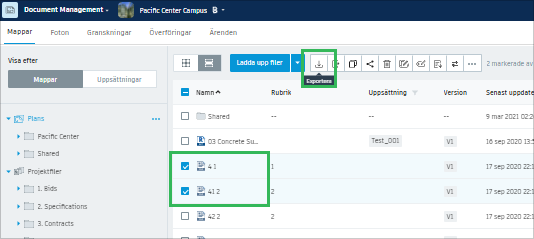
Upprepa steg 3-6 ovan.
Tidigare versioner
I Document Management klickar du på Mappar.
I miniatyr- eller listvyn klickar du på versionshistoriken för dokumentet. Till exempel
 .
.Klicka på Exportera bredvid documentversionen som du vill exportera i dialogrutan versionshistorik.
Följ steg 3-6 från avsnittet ovan.
Tips: du kan också exportera en föregående version medan du visar ett PDF-dokument. Gör så här:Klicka på
 .
.Välj den version som du vill exportera i panelen Historik.
Klicka på

 Exportera i det övre högra hörnet.
Exportera i det övre högra hörnet.Kontrollera inställningarna i webbläsaren och se till att popup-dialoger är aktiverade.
Dokumentversionen som du för närvarande visar kommer att exporteras.
Hämta
Enskilda filer
När du laddar ned källfilen inkluderas inga hyperlänkar eller anmärkningar.
I Document Management klickar du på Mappar.
I miniatyr- eller listvyn kan du hålla muspekaren över ett dokument tills Mer-menyn
 visas. Klicka sedan på den och välj Ladda ned källfil.Tips: Du kan också hämta källfilen när du visar ett dokument. Klicka på
visas. Klicka sedan på den och välj Ladda ned källfil.Tips: Du kan också hämta källfilen när du visar ett dokument. Klicka på
 Hämta källfil längst upp till höger i dokumentet.
Hämta källfil längst upp till höger i dokumentet.Kontrollera inställningarna i webbläsaren och se till att popup-dialoger är aktiverade.
Öppna det hämtade dokumentet i mappen Hämtade filer.
Tidigare versioner
- I Document Management klickar du på Mappar.
- I miniatyr- eller listvyn klickar du på versionshistoriken för dokumentet. Till exempel
 .
. - Klicka på ladda ner källfilen intill versionen av dokumentet som du vill ladda ner i dialogrutan Versionshistorik.
- Kontrollera inställningarna i webbläsaren så att popup-dialoger är aktiverade.
- Öppna det hämtade dokumentet i mappen Hämtade filer
Klicka på
 .
.Markera den version av källfilerna som du vill ladda ned i historikpanelen.
Klicka på

 Hämta källfil i det övre högra hörnet i dokumentet.
Hämta källfil i det övre högra hörnet i dokumentet.Kontrollera inställningarna i webbläsaren och se till att popup-dialoger är aktiverade.
Designkällfilerna för den aktuella versionen av dokumentet laddas ner.
Mappar
Du kan hämta en hel mapp i katalogen Projektfiler.
- I Document Management klickar du på Mappar.
- I miniatyr- eller listvyn väljer du en eller flera mappar.
- I det översta verktygsfältet väljer du Hämta källfil. Alla mappar och filer däri hämtas i en enda .zip-fil till din mapp Hämtade filer.